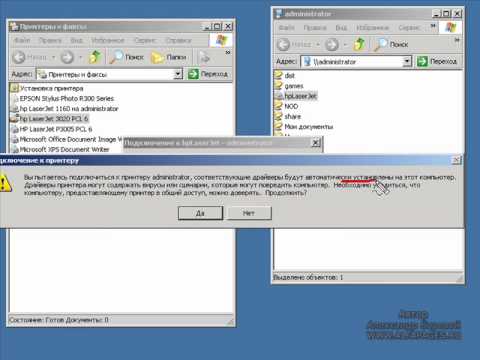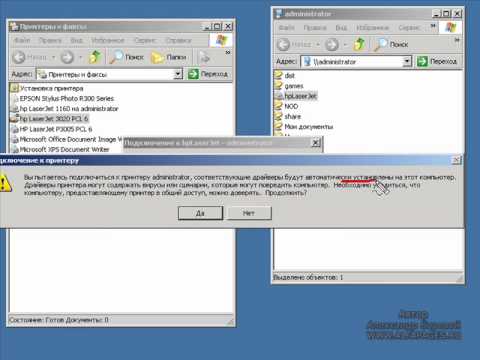Wi-Fi를 통해 프린터를 연결하는 방법은 무엇입니까?

자신의 프린터가있는 경우WiFi를 통해 통신 할 가능성이 있으며, Wi-Fi 액세스 포인트를 통해 연결하려는 경우 열심히 노력해야합니다. 따라서 WiFi를 통해 프린터를 연결하는 방법에 대해 이야기 할 때 직접 할 수는 없지만 USB 케이블이 있으면 모든 것이 쉽습니다. WiFi 액세스 포인트를 설정할 때 문제가 발생할 수 있습니다. 사용자가 올바르게하지 않는 경우가 있으므로 아래에서는 WiFi를 통해 프린터를 연결하는 방법에 대해 자세히 설명합니다.
WiFi를 통해 프린터를 연결하는 절차
자세한 단계별 지침을 살펴 보겠습니다.
- "설정"및 다음 Wi-Fi 연결 지점을 선택하여 프린터를 활성화하십시오.
- Wi-Fi 라우터를 선택하고 "예"를 클릭하십시오. 그런 다음 "빠른 설정"을 선택하십시오.
- 이전에 Wi-Fi 라우터를 구성하여 설정 한 무선 Wi-Fi 네트워크의 암호화 키를 입력합니다.
- 입력 한 것을 확인한 다음 확인하십시오.웹 키. 프린터가 연결되면 파란색으로 깜박입니다. 이런 일이 발생하지 않으면 오류가 발생했을 가능성이 높으므로 다시 입력하는 키를 다시 확인하십시오.
- 우리는 드라이버를 붙여 넣고, 프린터와 함께 온다.
- "쉬운 설치"를 선택한 다음"설치"를 선택하십시오. 그런 다음 USB 케이블로 연결하는 경우 두 번째 옵션을 선택하고 Wi-Fi 또는 네트워크 케이블을 통해 연결하는 경우 첫 번째 옵션을 선택하십시오.
- "다음"을 클릭하여 드라이버 설치 프로세스를 시작하십시오. 그런 다음 프린터 검색이 네트워크에서 시작되고 "다음"을 다시 클릭하십시오.
- 네트워크에서 프린터를 찾은 후 "다음"을 클릭하십시오. 그런 다음 프린터 드라이버가 시작됩니다.
- 이제 측정 만하면됩니다.무선 Wi-Fi 네트워크 연결 성능 상자에 체크하고 "다음"을 클릭하십시오. 연결 상태가 좋으면 용지를 붙여넣고 관심있는 파일을 인쇄하십시오. 매우 드물게 발생하는 연결 상태가 좋지 않으면 정규화 될 때까지 기다렸다가 파일을 인쇄하기 위해 프린터를 시작한 후에 만 기다려야합니다. 오래 걸리지 않으므로 걱정하지 마십시오.
이제 어떻게하면 어려울 지 모른다.WiFi를 통해 프린터를 연결하십시오. 결국 설명서는 간단하고 모든 사람이 이용할 수 있습니다. 그리고 모든 구현은 30 분 이상 소요되지 않습니다. 그러나이 지침을 정식으로 다루지 마십시오. 정확한 실행은이 기술을 성공적으로 수행하고 기술에 부정적인 영향을 미치지 않도록 도와줍니다. 지시없이 모든 것을 올바르게 할 수있는 사람을 상상하기는 어렵습니다. 동의해야합니다. 아마, 그러한 장인들이 있습니다.